MOMSMONEY.ID - Cara merekam rapat Zoom meeting jika Anda bukan host dapat dilakukan dengan beberapa langkah. Mempelajari cara ini penting untuk meninjau kembali percakapan, memastikan anggota tim yang absen tetap mendapatkan informasi yang penting.
Untuk merekam rapat di Zoom membutuhkan izin Anda, jangan lupa untuk menyimpan rekaman di perangkat maupun cloud. Anda dapat merekam rapat di Zoom jika:
Ortal Hadad, seorang pengamat media sosial dari Riverside.com memaparkan bahwa perekaman bisa disimpan di perangkat jika pengguna menggunakan paket gratis. Sementara, jika ingin bisa menyimpan di cloud Anda harus mengaktifkan paket berbayar.
Baca Juga: Mengapa WhatsApp Lemot dan Mudah Eror? Cek Solusi Mudahnya di Sini
Simak panduan lengkap yang mengulas tentang cara merekam rapat Zoom meeting jika Anda bukan host dengan langkah berikut:
Cara merekam rapat zoom jika Anda bukan host
Yuk, ikuti beberapa langkah berikut untuk bisa merekam rapat Zoom dengan mudah:
- Buka aplikasi desktop zoom dan masuk ke akun Anda. Klik "akun saya", lalu "pengaturan" dari menu sebelah kiri.
- Buka tab "rekaman" dan aktifkan "rekam ke berkas komputer" atau "rekaman cloud". Anda juga dapat menyesuaikan pengaturan rekaman lainnya di sini. Harap dicatat bahwa opsi perekaman cloud hanya tersedia pada paket berbayar.
- Klik menu "host" untuk memulai rapat baru, atau "bergabung" untuk bergabung dari menu navigasi atas.
- Setelah tamu bergabung dan Anda siap untuk mulai merekam, klik menu “rekam" pada bilah bagian bawah layar. Pesan notifikasi "rekaman" akan muncul di pojok kiri atas layar.
- Anda dapat menjeda atau menghentikan rekaman menggunakan ikon yang ditampilkan di samping tombol "rekaman". Setelah selesai merekam, pilih "akhiri rapat untuk semua" dan rekaman akan disimpan.
- Jika Anda merekam video secara lokal, akan muncul jendela pop up yang menanyakan lokasi penyimpanannya dan pilih folder Anda.
Cara menemukan rekaman rapat zoom di perangkat
Setelah selesai merekam video Zoom, akan muncul jendela pop up yang memungkinkan Anda memilih lokasi penyimpanan berkas. Jika Anda tidak memilih lokasi, Zoom akan membuat folder "Zoom" di dalam "dokumen" komputer yang disusun berdasarkan tanggal dan judul rapat.
Anda dapat menemukannya melalui aplikasi Zoom yang akan menampilkan lokasi berkas atau dengan mencari "Zoom" di folder "dokumen" di ponsel maupun laptop Anda.
Jika merekam ke cloud, Anda dapat menemukan rekaman tersebut dengan membuka "rekaman" di menu sebelah kiri Zoom.
Cara merekam rapat Zoom di ponsel
Anda dapat merekam rapat Zoom di ponsel menggunakan aplikasi Zoom. Seperti halnya merekam di desktop, Anda harus menjadi host atau rekan host. Anda juga harus berlangganan paket berbayar untuk merekam di ponsel.
Unduh atau cari dan buka aplikasi Zoom di perangkat seluler Anda. Mulai atau bergabunglah dengan rapat Zoom sebagai host.
Pada bilah alat di bagian bawah, ketuk ikon "rekam". Jika Anda tidak melihat opsi ini, Anda harus menggunakan paket berbayar dan rekaman cloud terlebih dulu.
Ketuk menu "lainnya" dan pilih "rekam ke cloud". Zoom akan merekam audio dan video. Selanjutnya, ketuk menu "mulai merekam". Di pojok kiri atas layar, Anda akan melihat notifikasi bahwa Anda sedang merekam.
Ketuk ikon "rekam" lagi dan pilih "jeda rekaman" atau "hentikan rekaman". Jika ingin berhenti, Anda perlu mengetuk "hentikan" untuk mengonfirmasi.
Setelah video diunggah dan diproses, rekaman akan tersedia di folder "rekaman" di portal web Zoom.
Cara merekam rapat di zoom dengan perekam layar di ponsel
Jika Anda bukan host, Anda bisa menggunakan perekam layar bawaan ponsel untuk merekam rapat Zoom. Berikut cara melakukannya di iPhone dan android.
Lakukan langkah berikut jika Anda menggunakan iPhone:
- Periksa ruang penyimpanan yang tersedia di pengaturan ponsel. Rekaman layar berdurasi satu jam biasanya membutuhkan sekitar 1-2 gb.
- Buka zoom, bergabunglah dengan rapat, lalu ketuk "bergabung dengan audio". Pilih menu "panggil menggunakan audio internet".
- Ketuk ikon speaker di zoom untuk menyalurkan audio melalui speaker iphone agar rekaman dapat merekamnya.
- Buka menu "pengaturan", klik menu "pusat kontrol" di iphone dan ketuk "perekaman layar". Tekan dan tahan tombol rekam, aktifkan audio mikrofon.
- Jangan lupa ketuk menu "mulai merekam". Hitung mundur 3 detik akan muncul sebelum perekaman dimulai.
- Setelah selesai, buka kembali "pusat kontrol" dan ketuk tombol berhenti berwarna merah. Video akan otomatis tersimpan di aplikasi "foto" di bawah "video".
Lakukan langkah berikut jika Anda menggunakan android:
- Pastikan Anda memiliki ruang penyimpanan yang cukup di perangkat seluler, cek di pengaturan ponsel. Anda membutuhkan 3-6 gb per jam perekaman.
- Bergabunglah dengan rapat zoom dan ketuk menu "bergabung dengan audio". Klik menu "panggil melalui audio perangkat".
- Kemudian, ketuk ikon "speaker" pada bilah zoom dan pilih "speaker" agar audio rapat diputar melalui speaker ponsel.
- Tarik menu "pengaturan cepat" ke bawah dan ketuk "perekam layar". Saat diminta, pilih sumber audio dan pilih menu"audio mikrofon" untuk merekam suara anda sendiri atau keduanya.
- Hitung mundur singkat akan dimulai sebelum perekaman dimulai. Setelah selesai, tarik kembali "pengaturan cepat" ke bawah dan ketuk tombol "berhenti".
- Video akan otomatis tersimpan di folder "foto" di bawah "rekaman layar".
Baca Juga: Tips Meningkatkan Kualitas Panggilan Video & Suara WhatsApp! Coba Sekarang Juga
Itulah tutorial lengkap yang mengulas tentang cara merekam rapat Zoom meeting jika Anda bukan host.
Cek Berita dan Artikel yang lain di Google News

/2025/03/19/141418461.jpg)















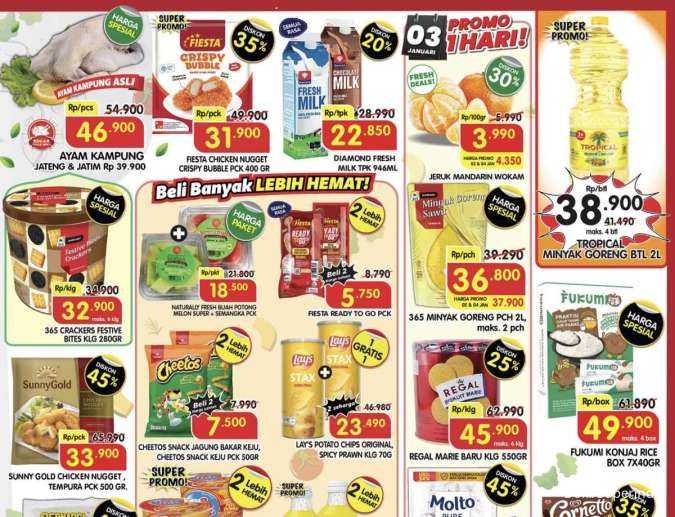
/2024/01/08/142624925p.jpg)
/2026/01/02/1148406359p.jpg)
/2026/01/02/1206598352p.jpg)
/2021/12/21/96496745p.jpg)
/2026/01/02/1195208928p.jpg)